A hang- és videószinkronizálás legmegbízhatóbb módjai az iMovie-ban
Az iMovie számos szerkesztési funkcióval rendelkezik, amelyek lehetővé teszik a videoklipek szerkesztését és a videofelvételekkel kapcsolatos problémák módosítását. És az egyik leggyakoribb probléma, amellyel minden felhasználó szembesül, az, amikor a hang nem szinkronizálódik a nézett videóval. Természetesen ennek eredményeként nem fogják tudni élvezni az általuk nézett videó teljességét.
És lehet, hogy azon töprenghet, hogyan használhatja az iMovie alkalmazást videoklipjei egyszerű módosításához. Ebben a cikkben támaszkodhat. Mert mi adunk neked határozott útmutatókat hogyan kell szinkronizálni a hangot és a videót az iMovie-ban Macen és iPaden. Tekintse meg az alábbi adatokat.
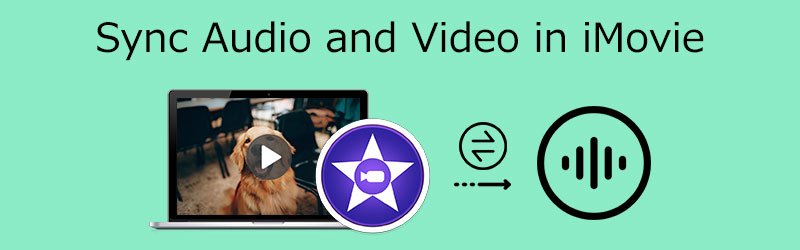
- 1. rész: A hang és a videó szinkronizálásának legjobb módja az iMovie-ban
- 2. rész. A legjobb módja a hang és videó szinkronizálásának Windows rendszeren
- 3. rész: GYIK az iMovie hang- és videószinkronizálásáról
1. rész: A hang és a videó szinkronizálásának legjobb módja az iMovie-ban
Az iMovie alkalmazást eredetileg Mac, iPad és iPhone készülékekre készítették. A használt eszköztől függően azonban különböző módszerek állnak rendelkezésre a hang és a kép szinkronizálására. Ha szeretné tudni, hogyan szinkronizálja a hangot a videóval az iMovie-ban, tekintse meg az alábbi lépéseket.
1. Hang és videó szinkronizálása az iMovie alkalmazásban iPhone/iPad készüléken
1. lépés: Először nyissa meg az iMovie alkalmazást a telefonján, majd kattintson a Új projekt, amely a Plusz ikon. Ezután kattintson a Film és keresse meg a hang szinkronizálásához szükséges videót.
2. lépés: Miután rákattintott a videoklipre, érintse meg a Film létrehozása hogy megjelenjen a Idővonal. Ezután válassza ki azt a részt, ahol a hang nem szinkronizálódik a videón. Ezután koppintson a videóra, és kattintson a gombra Hasított gombot és Töröl. Ezt követően érintse meg a Plusz ikonra, és keresse meg a hanggal szinkronizálandó videót.
3. lépés: Koppintson újra a videóra, és megjelenik néhány lehetőség, kattintson a gombra Hanggrafikon a hang kibontásához és beillesztéséhez Idővonal. Ezután kattintson a videoklipre, és keresse meg a Hangerő a videó indexképe alatt. Mozgassa a csúszkát balra a videó hangjának eltávolításához, és használja a kibontott hanganyagot. És ez az!
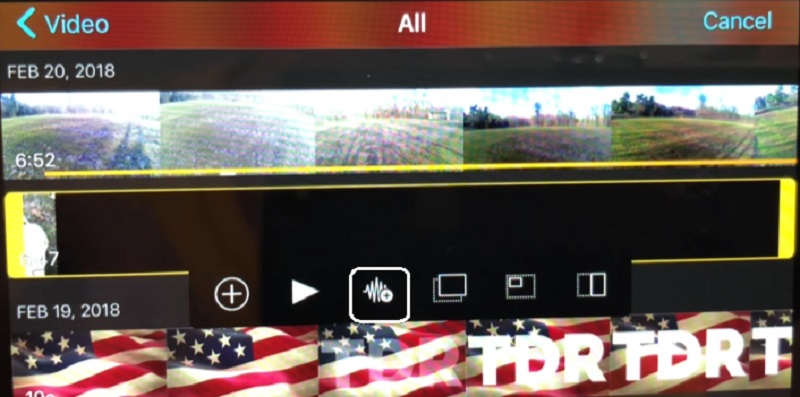
2. Hang és videó szinkronizálása a Mac iMovie alkalmazásban
1. lépés: Nyissa meg az iMovie alkalmazást, és lépjen ide File, és akkor Filmek importálása. Ezután kattintson a videóra, majd kattintson a gombra Választ.
2. lépés: Válassza ki a videoklipet, és lépjen a Szerkesztés menü. Ezután kattintson a Vágás kijelölésre gombbal vágja le a hangfelvételt a videoklipnek megfelelően.
3. lépés: Ha megfelel a hang- és videoklipeken végzett beállításoknak, lépjen a File és kattintson a gombra Megment.
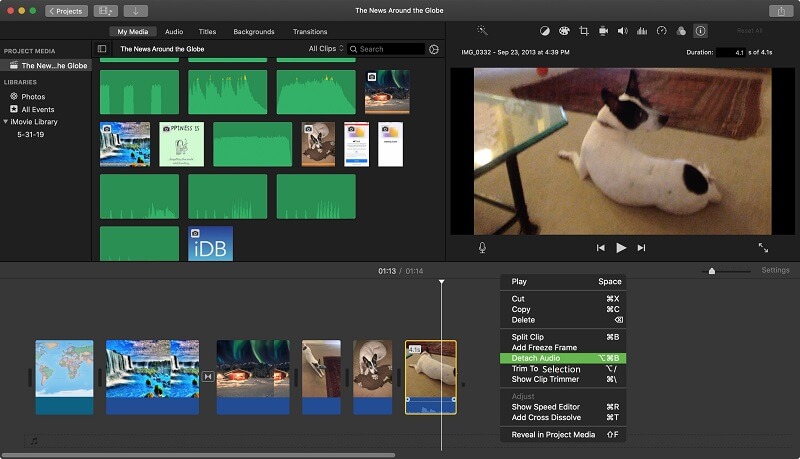
2. rész Hang és videó szinkronizálása Windows rendszeren
Korábban nem volt lehetőségünk olyan hangot szerkeszteni, amely nem süllyedt el a megtekintett videóktól. Vagy ha van olyan eszköz, amely képes erre, akkor valóban nehéz eligazodni. Jó, hogy most van a Vidmore Video Converter. Ez egy professzionális eszköz, amely számos hang- és videószerkesztő funkciót képes végrehajtani. Ez az eszköz lehetővé teszi a hangsávok és videoklipek fájlformátumának kiválasztását. Ettől eltekintve, barátságos felülettel rendelkezik, így nem okoz gondot a fájlok navigálása. Egy másik dolog, ami még lenyűgözőbbé teszi, az a képessége, hogy a legjobb teljesítményt nyújtja még gyenge internetkapcsolat mellett is.
A Vidmore Video Converter sok mindent kínál. Éppen ezért, ha szinkronizálni szeretné a hangot a videóval, néhány diában számíthat erre a programra. Végül, ez az eszköz elérhető Mac és Windows rendszeren, hogy megelőzze az eszköz kompatibilitásával kapcsolatos problémákat. Az alábbiakban egy útmutatót talál, amely bemutatja ennek a professzionális eszköznek a működését.
1. lépés: Szerezze be az Audio és Video Syncert
Mielőtt továbblépne, először be kell szereznie a szoftvert az egyik gombra kattintva Letöltés ikonokat, és telepítse a készülékére. Ezt követően az eszközzel futtathatja az eszközt.
2. lépés: Töltse fel a szerkeszteni kívánt videoklipeket
Kezdje el hozzáadni a videofájlt a Idővonal kattintással Fájlok hozzáadása a képernyő bal felső sarkában, vagy egyszerűen a Plusz Az eszközre történő telepítés után jelentkezzen be az eszköz központi felületén.
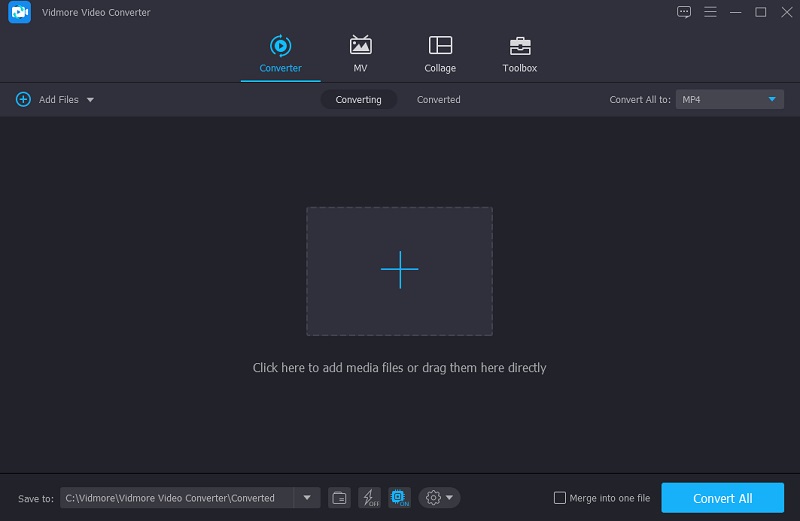
3. lépés: Indítsa el a hang és videó szinkronizálását
Akkor itt az ideje, hogy foglalkozzon a hang- és képszinkronizálási problémákkal. Válassza ki a szerkesztési szimbólumot, amely így néz ki: a Csillag. Ezután lépjen a hangbeállításokhoz a gomb megérintésével Hang fülre.
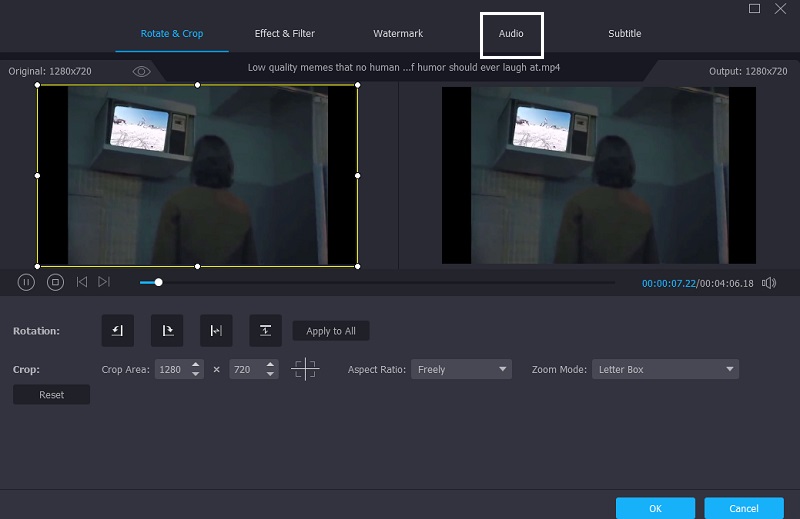
A hang késleltetése most a gomb beállításával korrigálható Késleltetés csúszkát az audiobeállításokban. Végezze el a szükséges beállításokat, amíg a hang és a kép szinkronba nem kerül. Ezután kattintson a rendben gomb.
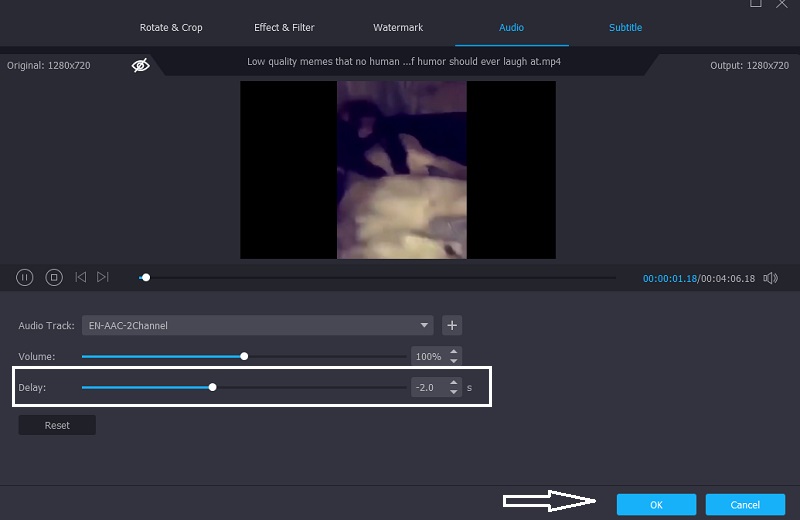
4. lépés: Konvertálja a szinkronizált hangot és videót
Kezdje el az átalakítási folyamatot, miután elvégezte az előző lépéseket. A gombra kattintás után várja meg, amíg a videofájl konvertálódik Összes konvertálása gomb.
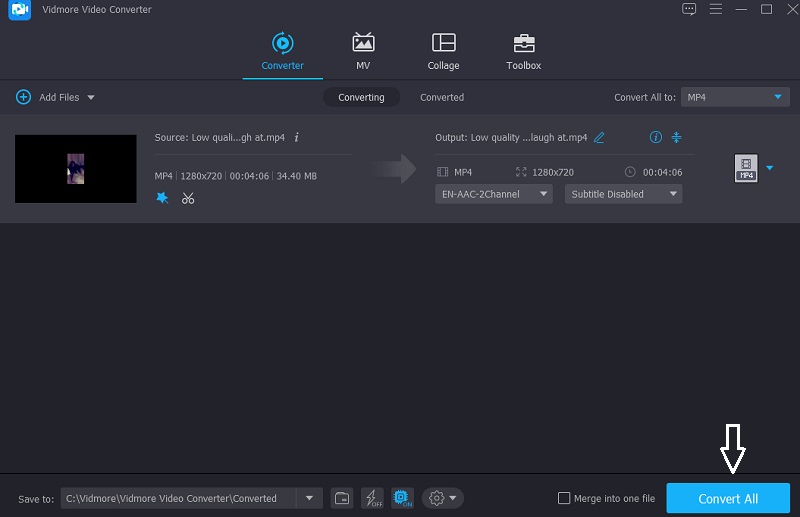
3. rész: GYIK az iMovie hang- és videószinkronizálásáról
Mi is pontosan az audio szinkronizálás?
A hangszinkronizálás lehetővé teszi az audio tempó beállítását úgy, hogy az illeszkedjen a videóhoz.
Android Video Audio szinkronizálási problémák megoldása?
Különféle eszközöket használhat az Android-eszközzel kapcsolatos probléma megoldására. Avidemux, VLC, MX Player, és így tovább. Ezen lejátszók mindegyike rendelkezik olyan funkciókkal, amelyek segítségével feldolgozhatja a videókat és megoldhatja a problémát.
Hogyan lehet a hangot és a videót nem szinkronizálni a Kapwinggel?
Kezdésként indítsa el a Kapwing Studio web-alapú alkalmazást, amely minden eszközre elérhető, és töltse fel a videofájlt. Ezután felül nyomja meg a Hang gombot, és töltse fel a hangfájlt. Ha megtalálta a tökéletes szinkronizálást, térjen vissza a stúdióba, és kattintson a jobb felső sarokban található Közzététel gombra. Várja meg, amíg a videó betöltődik, mielőtt továbblép a letöltés gombra.
Következtetés
Valóban, az iMovie egy nagyon nagyszerű eszköz. Eltekintve attól, hogy segítségével megtekintheti legkedveltebb videoklipjeit, néhány olyan probléma szerkesztésében is segíthet, amelyeket nem tudunk elkerülni. Például a hang nem egyezik a lejátszott videóval. A fenti bejegyzés segítségével megtudhatja hogyan szinkronizálhatja a hangot és a videót az iMovie-ban Macen és iPaden. De ha olyan eszközt szeretne, amely Mac és Windows rendszerrel is kompatibilis, felhasználóbarát felülettel, akkor kipróbálhatja a Vidmore Video Convertert.


